
文章插图
【ps怎么把矩形变成圆角】以Windows7,Photoshop CS6为例 。
1、首先我们使用ps打开我们需要处理的图片,然后在ps的工具箱内找到椭圆形选项,点击右侧的下拉箭头然后在下拉列表里找到圆角矩形选项;

文章插图
2、选择圆角矩形我们再在上面的设置里设置圆角矩形的半径大小;
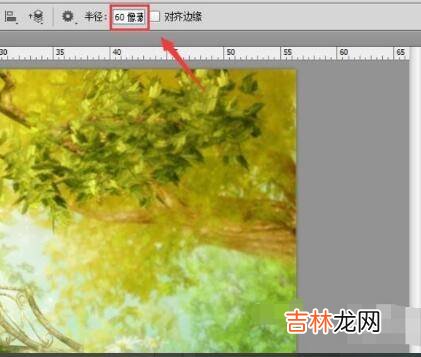
文章插图
3、设置好圆角矩形的半径之后,然后在我们的图片上画出一个圆角矩形;

文章插图
4、画好圆角矩形之后再在图层里面找到路径选项,然后在下面找到将路径转换为选区选项;

文章插图
5、点击将路径转换选区之后,可以看到我们刚刚绘制的圆角矩形之后就得到了圆角选区;

文章插图
6、得到圆角矩形选区之后我们按下Ctrl+shift+I键,就得到了圆角矩形选区之外的部分 。

文章插图
经验总结扩展阅读
- 和面太硬怎么补救
- 刚包的汤圆怎么放冰箱
- 干黄花菜怎么泡发
- 芋头粥怎么做好吃
- 翻毛皮鞋子油污怎么清洗
- 草菇怎么保存
- 家里土豆怎么保存不发芽
- 猪肉馅怎么调
- 羊杂汤怎么做好吃又简单的做法
- 汽车风挡喷水嘴怎么换












